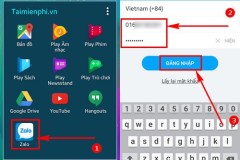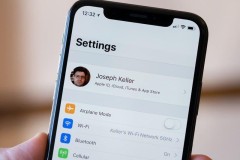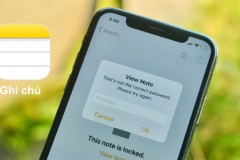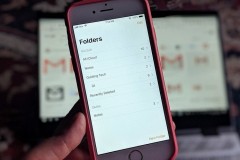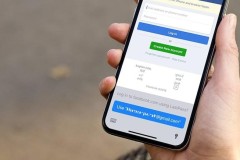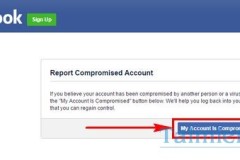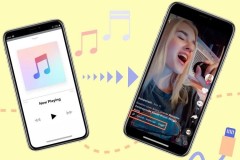Trong dòng đời tấp nập, đôi lúc vừa thay đổi mật khẩu điện thoại xong bạn lại quên bén đi. Vậy khi gặp tình huống này thì phải làm như thế nào? Đừng quá lo lắng, ngay bây giờ mình sẽ hướng dẫn bạn cách xóa mật khẩu đăng nhập trên smartphone Oppo mà không mất dữ liệu.

Yêu cầu bắt buộc trước khi xóa mật khẩu trên Oppo
- Đầu tiên, điện thoại của bạn phải hỗ trợ đăng nhập bằng dấu vân tay và chúng vẫn đang hoạt động bình thường.
- Thứ 2, điện thoại chưa được khởi động lại lần nào từ khi quên mật khẩu.
Nếu thỏa mãn 2 yếu tố trên, bạn đã đủ điều kiện để xóa mật khẩu trên smartphone Oppo rồi đấy!
Hướng dẫn xóa mật khẩu trên điện thoại Oppo không mất dữ liệu
Bước 1: Tại màn hình nhập mật khẩu, sử dụng dấu vân tay để mở khóa màn hình.

Bước 2: Truy cập vào Cài đặt > Dấu vân tay, khuôn mặt và mật mã.
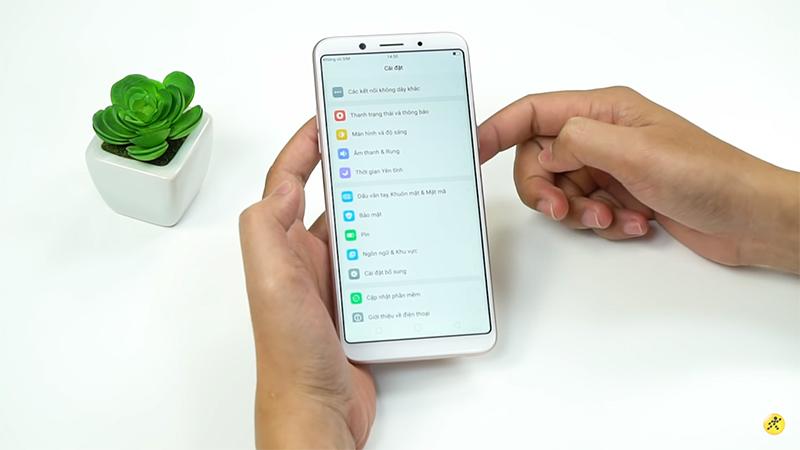
Bước 3: Lúc này điện thoại sẽ yêu cầu bạn nhập mật khẩu, ủa mật khẩu quên rồi sao mà nhập? Đừng vội vàng, thay vào đó hãy nhập 'bừa' mật khẩu 5 lần, sau khi quá 5 lần điện thoại Oppo của bị sẽ bị khóa trong 30 giây.

Bước 4: Sau khi kết thúc 30 giây, điện thoại sẽ xuất hiện thông báo 'Đặt lại mật khẩu', lúc này bạn hãy nhấn vào 'Đặt lại mật khẩu' và 'quét dấu vân tay' để xác nhận thay đổi mật khẩu.

Bước 5: Công việc tiếp theo của bạn vô cùng đơn giản là nhập lại mật khẩu mới 3 lần liên tục.

Như vậy bạn đã hoàn tất quá trình xóa mật khẩu cũ và thay bằng mật khẩu mới, khá đơn giản đúng không nào? Nếu thấy hữu ích, đừng quên chia sẻ với bạn bè nhé!
Nguyễn Anh Tuấn